Как удалить карту из гугл плей
Содержание:
- Как удалить метод оплаты в Google: способы
- Добавление способа оплаты, изменение и удаление
- Основные способы
- Существующие способы оплаты покупок в Google Play
- Удаление через официальный сайт
- Иные методы платежей
- Как удалить банковскую карту из Google
- Как добавить платежные данные в Google Play?
- Как удалить карту из Гугл Плей
- Правила возврата платежей
- Удаляем способ оплаты в Плей Маркете
Как удалить метод оплаты в Google: способы

Существует множество причин, по которым вам может потребоваться узнать, как в Гугл Плей удалить карту оплаты. Например, если срок карты вышел, или источник поступлений на нее иссяк. Или вы потеряли карту. Или просто не хотите, чтобы к ней был доступ у сторонних сервисов.
В любом случае, спешим вас обрадовать: вполне возможно и не очень сложно убрать привязанную к вашему аккаунту банковскую карту или любой другой платежный метод. Кроме того, сделать это можно разными способами:
- С компьютера;
- С мобильного телефона.
Теперь остановимся подробнее на том, как удалить способ оплаты в Гугл Плей с любого устройства.
Как в Гугл удалить карту оплаты с компьютера?

Если вы не хотите более совершать покупки с использованием какой-то конкретной карты, уберите ее из вашего аккаунта. Как? Удалить оплату в Гугл Плей очень просто, если следовать нашей инструкции:
- перейдите в цифровой маркет Google Play и авторизуйтесь там под своими учетными данными;
- выберите опцию «Изменить способ оплаты (pay-метод)»;
- вы перейдете в свой кошелек, где необходимо нажать на «Способы оплаты»;
- выберите тот платежный метод, который вам более не нужен;
- под выбранным способом нажмите на «Удалить».
Готово. Теперь вам известно, как удалить способ оплаты в Гугл. Как видите, это очень легко и не занимает много времени.
Как удалить карту оплаты из Google Play с телефона?

Способ чуть менее удобный, поскольку навигация на мобильном устройстве уступает настольной. Но, тем не менее, данный метод более популярный, поскольку зачастую не требует авторизации. Как правило, большинство пользователей авторизованы в экосреде Гугл на своих устройствах.
Поэтому, чтобы вы не терялись и всегда знали, как удалить общий способ оплаты Google Play, приводим еще одну подробную инструкцию:
- откройте на своем смартфоне стандартное приложение Google Play;
- перейдите в меню настроек (три горизонтальных линии в правом верхнем углу экрана);
- выберите позицию «Мой аккаунт»;
- откройте раздел «Способ оплаты» и выберите в нем опцию «Другие настройки платежей»;
- войдите в Google Payments (если система запросит авторизацию);
- выберите привязанный и более не нужный способ оплаты;
- отвяжите его и подтвердите действие.
Данная информация подскажет вам не только, как удалить способ оплаты в Google Play, но и как добавить новый. Так как все действия выполняются в том же меню. Теперь ваши кошельки под полным контролем!
Лайфхак: регистрация в сервисах Гугл без использования личной информации
Не все проблемы решаются простым удалением аккаунта или банковской карты. Вы можете знать, как удалить способ оплаты в Google, но в какой-то момент вам может срочно понадобиться регистрации «чистого» гугл-аккаунта без использования реального номера телефона.
Это возможно и очень просто. Сделайте следующее:
- Перейдите на сайт sms-man.ru;
- Пройдите простую регистрацию в пару кликов;
- Пополните счет в системе любым удобным вам способом (от банковской карты до биткоинов);
- Выберите одну из предложенных стран, к которой будет привязан телефонный оператор;
- Укажите Google в списке доступных сервисов (или любой другой из более, чем ста активных!);
- Получайте номер телефона, который необходимо использовать в регистрационной форме Гугл;
- В учетной записи на sms-man.ru кликните по кнопке «получить смс»;
- Вы получите регистрационное сообщение, из которого останется скопировать код и использовать по назначению.
Все. Полноценный аккаунт Гугл создан. Пользуйтесь!
Совет на прощание: не доверяйте свои банковские данные сомнительным сервисам. Пользуйтесь услугами только проверенных ресурсов. И даже в таких случаях старайтесь не использовать данные карт с доступом к значительным суммам денег. Только тогда вам не понадобится информация о том, как в Гугл удалить карту оплаты.
Добавление способа оплаты, изменение и удаление
В аккаунте предусмотрено добавление следующих видов карт (дебетовых и кредитовых:
- Visa;
- Visa Electron;
- MasterCard.
Иногда перечисленные типы карт не поддерживаются сервисом Google Play. Если карта входит в список поддерживаемых, но по-прежнему не получается ею воспользоваться для оплаты, следует с этой проблемой обратиться в свой банк или кредитную организацию, которая выпустила карту.
Для оплаты покупок в Гугл плей не подходят следующие варианты оплаты:
- банковский перевод;
- электронный перевод;
- транспортные карты;
- Money Gram;
- медицинский накопительный счет;
- Western Union;
- виртуальные кредитные карты;
- платеж с блокировкой средств на карте.
Андроид
Добавить способ оплаты можно, если будут выполнены определенные действия:
- войдите на своем мобильном устройстве в «Play Маркет»;
- нажмите меню, далее «Аккаунт» и выберете пункт «Добавить способ оплаты»;
- далее выполняйте действия согласно инструкции;
- добавленный вариант оплаты будет доступен в аккаунте Google Play.
Существует и дополнительный способ оплаты для некоторых подписок. Его можно удалить в любой момент. Порядок действий таков:
- открыть на устройстве приложение Play Маркет;
- выберите значок Меню, далее «Подписки»;
- нажмите кнопку «Управление», расположенную рядом с подпиской;
- выберите пункт «Резервный способ оплаты»;
- в разделе «Другие варианты» представлены возможные способы оплаты, нужно выбрать один из них;
- далее выполняйте действия согласно инструкции.
При необходимости можно удалить способ оплаты, для этого нужно:
- открыть «Play Маркет» на телефоне;
- кликните по кнопке «Меню», затем выберите «Аккаунт»;
- нажмите «Выберите», далее «Другие настройки платежей»;
- если требуется, то войдите в Google Payments;
- в браузере кликните «Меню», затем нажмите «Способы оплаты»;
- под выбранным вариантом оплаты кликните «Удалить», далее еще раз «Удалить»;
- выбранный способ удалится из аккаунта Гугл.
Изменить вариант оплаты можно так:
- войдите в «Play Маркет» на устройстве Android;
- выберите «Меню», затем «Аккаунт»;
- определившись со способом, выберите «Другие настройки платежей»;
- войдите в Google Payments, если это необходимо;
- в браузере выберите пункт «Меню», затем «Способы оплаты»;
- возле выбранного способа есть кнопка «Изменить», нажмите на нее;
- после изменения данных нажмите на «Обновить».
Компьютер
Чтобы появилась возможность добавить способ оплаты, войдите в аккаунт Google Play. Выберите пункт «Добавить способ оплаты», после чего на экране появится инструкция для дальнейших действий. Выбранный вариант оплаты станет доступным в аккаунте Google.
Удалить способ оплаты можно, следуя следующей инструкции:
- на ПК откройте аккаунт Гугл плей;
- кликните «Изменить способ оплаты, вы попадете в свой аккаунт Google Payments;
- слева найдите и нажмите на «Способы оплаты»;
- рядом с выбранным способом нажмите «Удалить».
Для того, чтобы изменить способ оплаты, также потребуется выполнить вход в Гугл плей. Рядом с выбранным способом оплаты необходимо нажать «Изменить». После внесения новых данных нажмите на кнопку «Обновить».
Изменить вариант оплаты при покупке можно так:
- на ПК откройте Гугл плей;
- откройте страницу с платным контентом;
- нажмите на цену;
- рядом с ценой должна отображаться стрелка вниз, на которую нужно нажать;
- поменяйте способ оплаты;
- выполняя действия согласно инструкции, оплатите покупку.
В случае удаления платежного профиля вся информация и история операций будет безвозвратно удалена. После удаления профиля вы больше не сможете:
- покупать в сервисах Google;
- осуществлять оплату через Google Pay;
- отправлять переводы и запрашивать их через Google Pay Send и Gmail;
- просматривать историю операций с денежными средствами и т.д.
Оплачивать покупки в сервисе можно не только посредством банковской карты. Есть возможность воспользоваться PayPal. Здесь есть свои преимущества, поскольку PayPal относится лишь к посредникам, к которому без проблем можно привязать свою карту.
Если понадобится, то в любое время карту можно отвязать от аккаунта PayPal, а в Гугл плей способ оплаты останется сохраненным.
Основные способы
Иногда бывают такие ситуации, когда по каким-то причинам вам требуется удалить свою банковскую карту из аккаунта Google. Среди таких причин наиболее часто упоминаются следующие:
-
- Совершать такие покупки вам больше не надо.
- Потеря банковской карточки.
- Выпуск новой карты, с заменой в Google на актуальную.
1. Отвязываем на официальном сайте
Google Payments — это сервис, на котором хранятся платежные данные вашей карты. Именно в этом разделе в Google хранятся данные о платежных картах пользователей сервисов от Гугл.
Руководство, как удалить банковскую карту из Google:
-
- Зайдите на сайт Google.
- Введите ваш пароль от необходимого аккаунта.
- Выберите меню под названием Способы оплаты.
- Найдите карту, а затем ее удалите. Здесь можно выбрать вкладку «Изменить», с помощью которой информация обновляется на более корректную.
Итак, ничего сложного в этой процедуре нет. Поэтому переживать по этому поводу точно не стоит.
На Андроид
Выполните следующие не сложные шаги по инструкции.
- Войдите в приложение «Google Play» на Андроид смартфоне или планшете.
- Затем войдите в меню.
- Далее в меню войдите в раздел «Аккаунт» в котором нужно зайти в подраздел «Способы оплаты».
- В подразделе «Способы оплаты», можно изменить банковские реквизиты, если есть необходимость. Если вы хотите полностью удалить банковскую карту из Google Play, нажмите «Дополнительно».
- Далее у Вас откроется Web-сайт — Google Payments, где нужно будет ввести пароль от вашего Google-аккаунта и удалить нужную банковскую карту.
Вот краткое видео по удалению платежной карты на Android
На компьютере

Тоже хороший вариант, который практически аналогичен вышеприведенному методу на смартфоне Android. Открываем любой браузер и переходим на страницу Google Payments. Вбиваем данные от аккаунта: пароль и логин, подтверждаем через почту или мобильный телефон.
Находим раздел «Способы оплаты». Здесь размещены все имеющиеся счета. Выбираем одну нужную карту, и теперь или удаляем ее данные, или изменяем.
Как видим, ничего сложного. Благодаря таким простым действиям можно отвязывать уже неактуальные кредитки, редактировать информацию, добавлять новые платежные карточки. Самое главное – помнить данные от аккаунта и в любой момент подтвердить информацию, указанную на карте.
Существующие способы оплаты покупок в Google Play
Чтобы убрать метод внесения платежей, в использовании которого больше нет необходимости, через свой компьютер или мобильный телефон, предварительно необходимо понять, какие способы оплаты покупок в Google Play существуют в принципе.
То, какие варианты транзакций будут доступны конкретному пользователю, зависит от государства, в котором он проживает.
В России можно воспользоваться такими способами:
- банковская карточка (Мастеркард, Виза, Виза Электрон, American Express);
- мобильный оператор (Мегафон, МТС, Билайн, Теле2). Покупка оплачивается в течение пятнадцати минут, денежные средства списываются с баланса пользователя исключительно через Play Market;
- PayPal. Этот сервис позволяет осуществлять транзакции любых приложений и прочего контента.
Какие системы в России не поддерживаются:
- перечисление денег через электронные платежные сервисы;
- банковский перевод;
- сервисы Western Union и Money Gram;
- транспортные карты;
- электронные карточки;
- осуществление транзакции путем блокировки денежных средств на счету.
Если при списании любой суммы в счет оплаты покупки с карты возникли затруднения, пользователь должен сразу же обратиться к сотрудникам банковской организации. Когда платеж проводился из мобильного приложения, и осуществление авторизации оказалось невозможным, помочь здесь может сотовый оператор.
Сегодня все способы оплаты покупок в Гугл Плей могут добавляться, меняться и удаляться самим пользователем.
Удаление через официальный сайт
Если было принято решение воспользоваться именно официальным сайтом для отвязки банковской карточки, рекомендуется выполнить следующую последовательность действий:
Обратите внимание! Способ, как отвязать карту от Google Play, используется не только при окончательном удалении карты, но и при необходимости ввести новые данные. Манипуляции с банковскими картами проводят в следующих случаях:
Манипуляции с банковскими картами проводят в следующих случаях:
срок действия карточки завершен. В результате при оплате не будет подтверждаться операция, поскольку карта не найдена, потому что ее уже попросту нет;
кредитка была утеряна
В этом случае важно не только открепить карту в Google Play, но и заблокировать;
владелец карты сменил ее на пластик другого типа. В некоторых случаях здесь меняются и реквизиты.
Важно! Для работы с картой потребуется телефон, к которой она прикреплена. Для подтверждения оплаты необходимо ввести пришедший в СМС код
Если вдруг владелец кредитки получает код, но не осуществляет покупку на Google Play, ему следует немедленно заблокировать карту.
Иные методы платежей
Как уже было сказано выше, для выполнения транзакций можно использовать не только дебетовую или кредитную карточку. Вполне возможно применить систему PayPal. Особенностью данного способа является то, что программа является только посредником, к которому можно подключить банковскую карточку. В случае необходимости ее можно отвязать, но в «Гугл Плей» вариант оплаты будет сохранен. PayPal представляет собой единую систему внесения платежей и контроля за всеми привязанными картами.
Таким образом, удалить банковскую карту из «Гугл Плей» несложно. Поняв, как осуществляется удаление и привязка платежной системы в «Плей Маркете», пользователь сможет выполнять платежи в несколько простых шагов, а также с легкостью очищать персональный кабинет от недействующих карт.
Как удалить банковскую карту из Google
У большинства людей в настоящее время есть смартфоны, которые работают на разных операционных системах. Одной из наиболее популярных ОС является Андроид. Для того, чтобы пользоваться таким смартфоном вам потребуется специальный сервис под названием Гугл Плей. Эта система дает пользователю смартфона возможность загружать разнообразные игры и приложения, которые существенно упрощают жизнь.
Все приложения в Google Play поделены на две группы: бесплатные и платные. То есть, первые вы можете запросто скачать и установить на своем смартфоне. За вторые же придется заплатить. Как это сделать? Для безналичной оплаты применяются обычные кредитки.
Очень удобно, что в этом сервисе предусмотрена возможность привязки банковской карточки к аккаунту, чтобы не вводить одни и те же платежные данные каждый раз при оплате покупок в Google Play.
1. Отвязываем на официальном сайте
Google Payments — это сервис, на котором хранятся платежные данные вашей карты. Именно в этом разделе в Google хранятся данные о платежных картах пользователей сервисов от Гугл.
Руководство, как удалить банковскую карту из Google:
-
- Зайдите на сайт Google.
- Введите ваш пароль от необходимого аккаунта.
- Выберите меню под названием Способы оплаты.
- Найдите карту, а затем ее удалите. Здесь можно выбрать вкладку «Изменить», с помощью которой информация обновляется на более корректную.
Итак, ничего сложного в этой процедуре нет. Поэтому переживать по этому поводу точно не стоит.
2. Отвязываем в Play Market
Еще один легкий способ, с помощью которого можно ответить на вопрос, как удалить банковскую карту из Google. Что для этого потребуется сделать?
Алгоритм действий для отвязывания карты в Play Market следующий:
-
- Откройте на вашем смартфоне официальное приложение под названием Play Market.
- Выберите необходимый аккаунт и в меню зайдите в пункт под названием Аккаунт.
- Выберите вкладку Способы оплаты.
- Если надо удалить карточку — перейдите в пункт Другие платежные настройки.
- Вы окажетесь в Google Payments. Здесь вам потребуется ввести необходимый пароль и затем удалить вашу карту.
Стоит отметить, что вы не сможете совершить такие операции, если у вас будет какая-то действующая подписка на платной основе. Поэтому для начала вам потребуется зайти в свой кабинет пользователя и выбрать в пункт под названием «Аккаунты» и счета.
Выбрав необходимую подписку, найдите в раскрывающемся меню вкладку «Оплатить с помощью» и выберите любой другой вариант оплаты. Вы можете привязать новый электронный кошелек или карточку. Как вариант, можно просто отписаться от своей подписки.
У некоторых пользователей не сразу получается выполнить все вышеописанные операции. При возникновении с этим трудностей, вы всегда можете обратиться за помощью специалиста Google. Это можно сделать с помощью заказа обратного звонка или специальной заявки.
Как добавить платежные данные в Google Play?
Интересующие нас возможности доступны как в веб-версии, так и в приложении для смартфона. В первом случае, находим строку “Способы оплаты” в меню слева. На следующей странице выбираем ссылку с текстом “Добавить способ оплаты”. Здесь вам нужно будет выбрать интересующий способ оплаты. В случае с Qiwi и PayPal нужно будет перейти на сайт своей платёжной системы и подтвердить привязку оттуда. Если речь идет о банковской карте, нужно лишь добавить ее номер и подтвердить его, руководствуясь подсказками сервиса.Отметим, Google Play позволяет подключить карты платежных систем Mastercard и Visa. Виртуальную карту можно добавить наряду с обычной пластиковой.Кроме того, в ряде случаев у пользователя есть возможность привязать счет мобильного телефона, если ее поддерживает оператор связи и подключенный тариф. Уточнять эту возможность нужно у своего оператора.
howto_googlepay_web-1.jpghowto_googlepay_web-2-1.jpghowto_googlepay_web-4.jpg
Если вы добавляете платежные со смартфона, нажимаем на иконку аккаунта и переходим по пути Платежи и подписки — Способы оплаты. В открывшемся меню вам предлагается добавить данные банковской карты, кошелька Qiwi или PayPal.В случае с банковской картой, ее данные можно не только внести вручную, но и отсканировать. Что до Qiwi и PayPal, система переведет вас в соответствующие приложения, откуда будет осуществляться привязка счетов.
howto_googlepay_app-1.jpghowto_googlepay_app-2.jpghowto_googlepay_app-3-1.jpg
Как удалить карту из Гугл Плей

Как правило, могут возникнуть случаи, когда необходимо просто удалить карту из Гугл Плей. Такие случаи могут быть когда:
- Привязана неактивная карта, из-за которой пользователь просто не может нормально совершать покупки;
- Пользователь завел новую карту, в итоге необходимо отвязать старую;
- Человек не доверяет системе Плей Маркета, поэтому хочет удалить карту.
Случаи разные, как и методы решения. Более подробно о том, как удалить карту из Гугл Плей, можно посмотреть в этом видео
При наличии смартфона
Выяснив, что пользователю необходимо удалить карту, то он может воспользоваться двумя основными способами, каждый из которых работает по собственному алгоритму. Первый вариант – это когда пользователь может воспользоваться телефоном, поэтому с легкостью имеет доступ к Гугл Плей аккаунту.
Для этого необходимо выполнить следующее:
Для начала необходимо включить интернет и зайти в необходимый пользователю сервис, в котором в дальнейшем он будет удалять карту. Стоит зайти в свой аккаунт, иначе удалить необходимые данные невозможно
Обратите внимание! Заходить необходимо при помощи логина и пароля, также стоит следить за тем, чтобы был интернет на устройстве.
После того, как пользователь успешно зашел в свой аккаунт, необходимо тапнуть на пункт с меню, который располагается в левом верхнем углу. Меню напоминает три палочки, которые расположены перпендикулярно друг другу;
Далее стоит найти в меню пункт под названием «Способ оплаты» и тапнуть на него;
Пользователь увидит в верхней части экрана привязанную карту, а именно несколько цифр
После этого стоит пролистать выпавшее меню и найти пункт с «Другие настройки платежа». Тапаем на него;
Откроется страничка браузера, в которой пользователю также необходимо зайти в Гугл, только на этот раз в систему для оплаты;
Зайдя, человек увидит карту, рядом с которой будет пункт «Удалить». Тапаем на этот пункт;
Подтверждаем действия.
Этот алгоритм работает только в том случае, если пользователь имеет активное телефонное устройство. Если его нет, то необходимо воспользоваться следующим методом.
При утере смартфона
Как говорилось ранее, может произойти такая ситуация, что телефон попросту потеря. Она также легко исправляется. Для того, чтобы отвязать карту от Гугл Плей, но при этом без устройства, необходимо это делать с компьютером.
К сожалению, если пользователь потерял устройство, то он не может войти через него. Единственный способ – войти через компьютер или другой любой носитель. Другим способом может являться обращение в техническую службу, однако там вряд ли помогут пользователю решить эту проблему.
Как убрать карту из Гугл Плей через ПК
Этот способ может помочь тогда, когда пользователь просто потерял устройство и не может зайти в него. Алгоритм практически ничем не отличается, однако обязательным условием является то, чтобы все действия проходили через веб – обозреватель от Гугл, а также человек должен зайти через тот аккаунт, через который он заходит с телефона.
Алгоритм достаточно простой и несложный:
- Для начала пользователю необходимо войти в свой аккаунт в Гугл. Для того, чтобы сделать это, необходимо перейти на официальную страничку Гугл, а после пройти авторизацию. Если пользователь находится на главной страничке, то он может с легкостью это сделать при помощи пункта «Приложения Гугл», а после перейти на «аккаунт»;
- Теперь пользователю необходимо пролистать ту страничку, которая у него вышла;
- Тапаем на пункт с настройками аккаунта и находим раздел с оплатой;
- Теперь пользователю необходимо посмотреть на страничку ниже и тапнуть на пункт «Проверти все способы оплаты»;
- После этого пользователь посмотрит все те карты и счета, которые найдет система. Лишние также можно удалить;
- Откроется необходимая карта. Для удаления тапанем на пункт «Удалить»;
- После этого пользователь не найдет карточку в аккаунте, так как самостоятельно все удалил. Это логично. Пользователь может в дальнейшем только обратно привязать карту.
Правила возврата платежей
При удалении софта сразу после приобретения, платёж будет возвращён автоматически. При повторной установке софт нужно будет купить и на следующий раз получить возмещение за него не удастся.
Возврат средств за приобретённые продукты в Google Play осуществляется при соблюдении правил пользователем, в случае их нарушения, передачи аккаунта или платёжных данных третьим лицам, а также не настроенной аутентификации вернуть деньги не получится.
Возврат платежа за программы, игры и покупки внутри софта, включая подписки
Сделать возврат за покупки в Google Play можно в определённых ситуациях. Помощь в решении проблем с продуктом может оказываться и разработчиком, если это не идёт вразрез с его правилами и законодательством.
Предусмотрены следующие возможности возврата:
- Если двое суток с момента приобретения ещё не прошло, то после подачи запроса деньги могут быть возвращены пользователю за отдельные покупки.
- По истечении больше 48 часов также есть шанс вернуть средства при обращении к разработчику, в результате чего стоимость продукта может быть возмещена в соответствии с его правилами и законодательством.
Смотрим выше, как вернуть деньги за покупку и выбираем подходящий способ зависимо от времени, прошедшего с момента совершения платёжной операции.
Доступ к приложению, за которое вы вернёте деньги, будет запрещён. При повторной покупке того же софта получить возмещение уже не получится.
Возврат средств за фильмы
При некорректном воспроизведении видео можно запросить отмену платёжной операции. Период возврата определяется характером проблемы:
- Если вы не просматривали видеоконтент, запрос можно подать в 7-дневный срок после произведения оплаты.
- Если файл повреждён, доступ к нему отсутствует или во время просмотра контента возникают ошибки, вернуть средства Google Play позволяет на протяжении 65 дней, отсчитывая с момента приобретения.
Отправление заявки на возмещение повлечёт отсутствие к нему доступа и удаление из библиотеки пользователя.
Возврат платежа за музыку, в том числе подписки
Иногда можно возвращать и музыкальный контент, например, если имеются проблемы с воспроизведением трека.
Подписки
При действующей подписке вернуть за неё платёж не получится. Если вы не желаете дальше использовать оформленную подписку, её можно отменить (опция находится в меню настроек Google Play Музыка). При этом доступ сохраняется до окончания оплаченного периода.
Песни и альбомы
За отдельные треки и альбомы можно вернуть платёж в течение 7 дней со времени произведённой оплаты при условии, что они не скачивались и не прослушивались. В противном случае возврат возможен только при возникновении проблем с воспроизведением. Отправка запроса предполагает исключение музыки из фонотеки.
Возврат платежей за отдельные книги и наборы книг
При неудачной попытке загрузки книги в электронном или аудио формате и невозможности устранить проблему своими силами, следует отправить запрос. Правила возврата следующие:
- Получить возмещение за приобретённую электронную книгу можно в 7-дневный срок со дня покупки, исключение составляет прокат книг.
- За неработающую книгу в электронном формате отмена запрашивается в течение 65 дней.
- За аудиокнигу, которая не работает, есть возможность оформить заявку на возвращение когда угодно.
- В случае приобретения набора книг возвращается стоимость всего комплекта.
При осуществлении возвращения денежных средств доступ к контенту утрачивается, а книга удаляется из библиотеки.
Возврат средств за прессу, в том числе подписки
В случае с прессой действуют следующие правила:
- Возвращение суммы оплаты за отдельные выпуски изданий допускается, когда контент оказался повреждённым или к нему нет доступа.
- Подписка отменяется стандартным образом когда угодно.
- При отсутствии доступа к журналам средства возвращаются.
- Если вы отменили подписку на текущий месяц, год или другой срок на протяжении 7 дней, деньги за этот месяц, когда была выполнена отмена, будут возвращены.
Возврат платежа возможен только при условии действующей подписки, за те, срок которых уже истёк, получить средства не представляется возможным. После подачи запроса журналы будут исключены из библиотеки.
Удаляем способ оплаты в Плей Маркете
Нет ничего сложного в том, чтобы отвязать одну (или сразу несколько, при условии наличия таковых) банковскую карту или счет от аккаунта Гугл, проблемы могут возникнуть разве что с поиском данной опции. Но, так как фирменный магазин приложений одинаков на всех смартфонах и планшетах (не считая морально устаревших), представленную ниже инструкцию можно считать универсальной.
Google Play Маркет на Android
Конечно же, в первую очередь Плей Маркет используется на Андроид-девайсах, поэтому вполне логично, что проще всего удалить способ оплаты можно именно через мобильное приложение. Делается это следующим образом:
-
- Запустив Google Play Маркет, откройте его меню. Для этого тапните по трем горизонтальным полосам слева от поисковой строки или сделайте свайп слева направо по экрану.
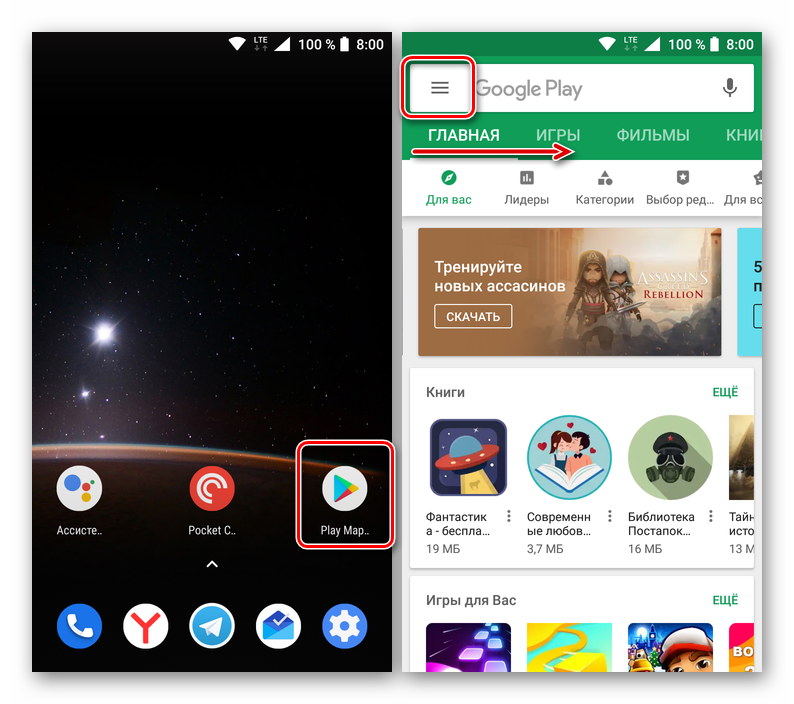
-
- Перейдите к разделу «Способы оплаты», а затем выберите пункт «Дополнительные настройки платежей».
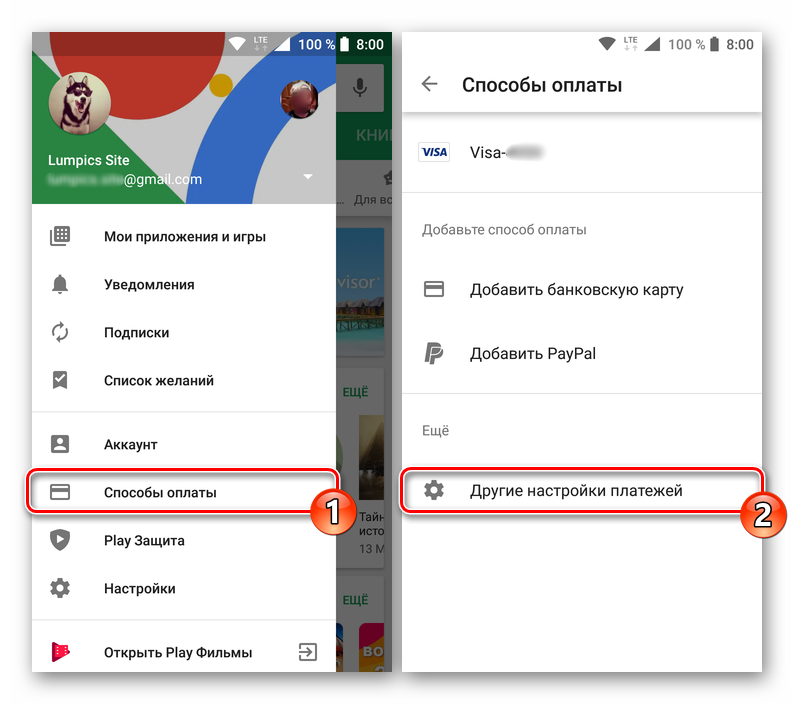
-
- После непродолжительной загрузки в используемом в качестве основного браузере будет открыта страница сайта Google, его раздела G Pay, где вы сможете ознакомиться со всеми картами и счетами, привязанными к учетной записи.
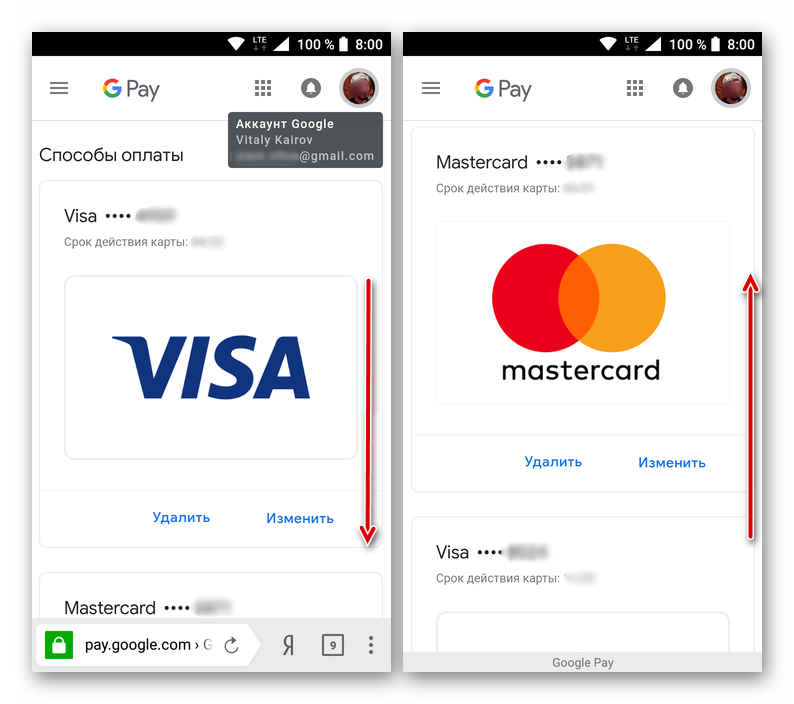
-
- Остановите свой выбор на том способе оплаты, который вам больше не нужен, и тапните по надписи «Удалить». Подтвердите свои намерения во всплывающем окне, нажав там одноименную кнопку.
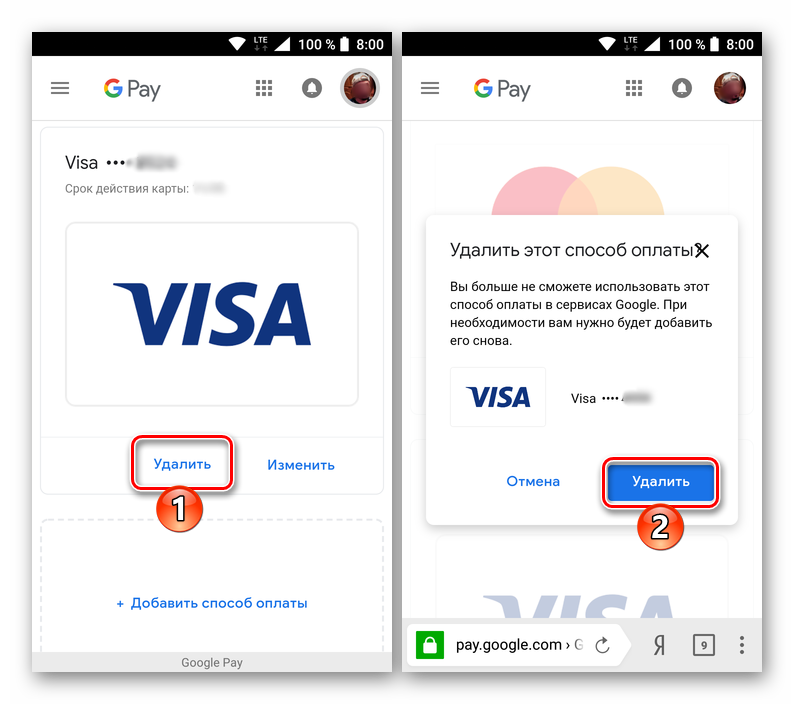
-
- Выбранная вами карта (или счет) будет удалена.
Вот так просто, буквально в несколько касаний к экрану мобильного устройства можно удалить способ оплаты в Гугл Плей Маркете, который вам больше не нужен. Если же по каким-то причинам у вас под руками сейчас нет смартфона или планшета с Андроид, ознакомьтесь со следующей частью нашей статьи – отвязать карту или счет можно и с компьютера.








